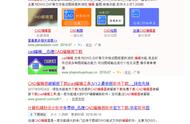8.切换工具
填补了绝大多数的手臂区域后,再选择仿制图章工具,勾选对齐命令。按住Alt键在上臂处单击取样,然后向下遮盖剩余少量还没有被完全覆盖的部分。绘制时可酌情调低不透明度设置,使效果更加自然。

9.回到画笔工具
回到画笔工具,按住Alt键在合适的位置上单击鼠标取样,将画笔不透明度设置为100%绘制衬衣的底色。再将不透明度降至50%,分别对高光与阴影部分取样,然后绘制衣服的阴影与高光,并将过渡混合均匀。

10.还原裤子
创建一个新的透明图层。将其拖放至衬衣图层的下方。按住Alt键在深色的裤子上单击鼠标取样颜色。裤子图层位于衬衣图层下方,在绘制的时候可以稍微大胆一点。底色绘制完成之后,使用仿制图章工具修复裤子的褶皱。

11.继续复制
将衬衣其他部分的纹理复制到绘制的区域,让画面看上去更真实。选择仿制图章工具,选择衬衣图层,按住Alt键对衬衣上方的浅色阴影区域取样,然后将鼠标移动到下摆影调相符的地方进行绘制。